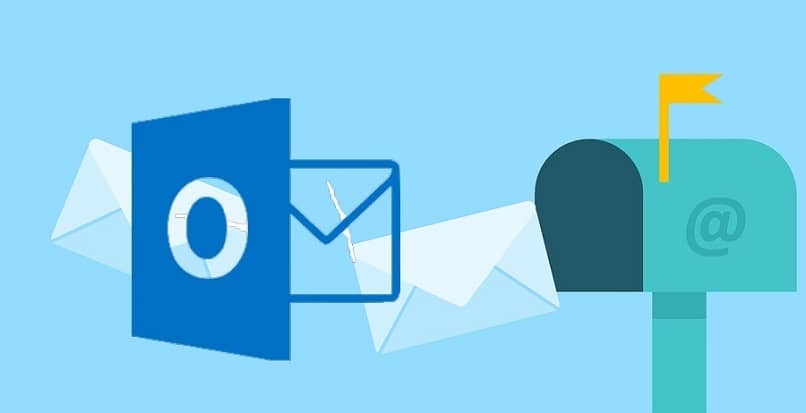
Das Organisieren eines E-Mail-Kontos nach Ihren Wünschen verbessert die Produktivität bei der Nutzung, weshalb Outlook Ihnen die Möglichkeit bietet, bevorzugte E-Mails und Kontakte in Ihrem Konto auszublenden oder anzuzeigen, damit Sie das Erscheinungsbild anpassen und so Ihre Kontakte als Priorität und E-Mails klassifizieren können indem Sie ihnen im Hauptfenster Ihrer Outlook-E-Mail eine Prioritätsposition zuweisen.
Contents
In welchen Office-Versionen können Sie bevorzugte E-Mails und Kontakte in Outlook aktivieren oder deaktivieren?
Eine aktuelle Version von Office ist sehr wichtig, um auf die verschiedenen erweiterten Optionen zugreifen zu können, die Outlook Ihnen in letzter Zeit bietet, da Sie Aktionen wie das Organisieren Ihrer E-Mails in personalisierten Outlook-Ordnern ausführen möchten, um die Kontrolle und Organisation Ihrer E-Mails zu behalten Konto hinzufügen oder Ihre bevorzugten E-Mails oder Kontakte ausblenden und anzeigen, müssen Sie aktualisierte Versionen wie Outlook 2016 für Windows und Office 2016 für Mac installieren.
Diese Versionen müssen in Microsoft 365 verankert sein, aber es ist wichtig, dass Sie berücksichtigen, dass die Versionen 2007, 2010 und 2013 auch die Funktion haben, bevorzugte Outlook-E-Mails und -Kontakte zu aktivieren oder zu deaktivieren, wobei zu berücksichtigen ist, dass Sie dies nur tun müssen um den Kontakt auszuwählen, um fortzufahren. um die Option zum Hinzufügen zu den Favoriten im Werkzeugbereich der Plattform auszuwählen.
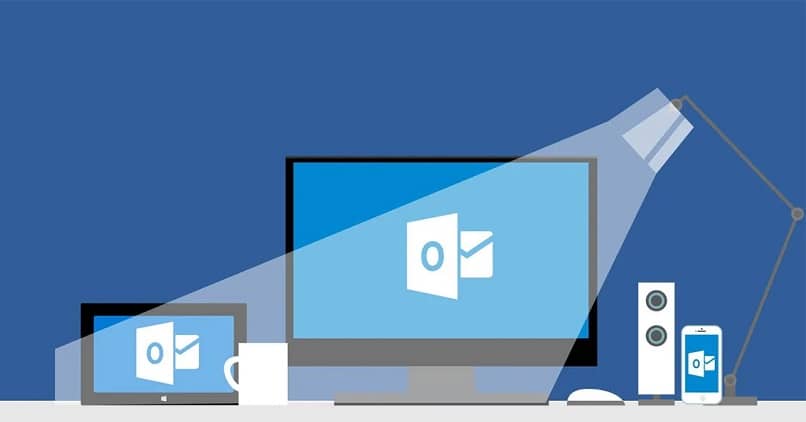
Wie können Sie bevorzugte E-Mails und Kontakte in Outlook aktivieren oder deaktivieren?
Das Einordnen Ihrer Kontakte in Favoritengruppen erleichtert die Nutzung Ihres Outlook-Kontos . Dies ist der Zweck dieser Funktionen, die die Plattform angesichts der großen Konkurrenz im Internet übernommen hat, obwohl es gegenüber Gmail wichtige Vorteile gibt Outlook hat weiterhin eine große Anzahl von Benutzern auf der Plattform für elektronische Nachrichtenübermittlung, daher ist es wichtig zu lernen, wie Sie bevorzugte E-Mails und Kontakte in Outlook aktivieren oder deaktivieren, wie Sie unten sehen werden:
- Obwohl Favoriten eine privilegierte Position im E-Mail-Bereich einnehmen, können sie manchmal viel Platz einnehmen, und deshalb entscheiden Sie sich, sie für Positionsänderungen zu deaktivieren.
- Um dies zu erreichen, können Sie die Option Mail aufrufen und die Taste auf dem Ordnerfeld drücken und die Favoritenzeile im Menü suchen .
- In diesem Moment müssen Sie die Favoriten deaktivieren oder gegebenenfalls aktivieren, dies führt zum Verschwinden oder Wiedererscheinen der Ordner.
Von der Outlook-Website
Wenn Sie Ihr E-Mail-Konto von Ihrem Computer aus verwenden, gehen Sie direkt zur Hauptwebsite der Outlook-Plattform , um bevorzugte E-Mails und Kontakte zu aktivieren oder zu deaktivieren, die Konversationen nach Ihren Wünschen neu zu organisieren und so alles schneller in den Favoritenordnern zu erhalten, weil von Ihrem PC hat die Möglichkeit, diese Featured Items-Ordner wie folgt zu aktivieren oder zu deaktivieren:
- Geben Sie Ihr Outlook-E-Mail-Konto ein und wählen Sie auf der linken Seite des Bildschirms den Abschnitt namens Mail aus.
- Direkt neben dem Favoritenordner sehen Sie einen Pfeil zum Ausblenden des oben genannten Ordners .
- Sie können diese Aktion beruhigt durchführen, da Ihre Artikel nicht gelöscht werden , d. h. wenn Sie die Favoritenfunktion später wieder aktivieren möchten, befinden sie sich in demselben Ordner, der ausgeblendet wurde.

Innerhalb der App
Die Verwendung von Outlook von Ihrer mobilen Anwendung aus ist sehr nützlich, da es Ihre Interaktion per E-Mail von überall aus erleichtert. Sie müssen jedoch bedenken, dass Sie zwar von Ihrem Handy aus auf Ihre versteckte Favoritenliste zugreifen können, dies jedoch nicht der Fall ist Sie können das Tool zum Verwalten Ihrer E-Mails aktivieren oder deaktivieren.
Aus diesem Grund können Sie Ihre versteckte Favoritenliste nur aufrufen, indem Sie auf das Microsoft-Mail-Symbol oben links in der Anwendung klicken, um automatisch zum Favoritenordner zu gelangen. Außerdem können Sie jedes Element verschieben in diesen Ordner, indem Sie neben jedem Kontakt, jeder Gruppe oder jedem Ordner mit dem Erkennungsstern der Favoriten markieren.
Was tun, wenn Sie bevorzugte E-Mails oder Kontakte in Outlook nicht anzeigen können?
Manchmal zeigt die Plattform die bevorzugten E-Mails oder Kontakte nicht an, daher müssen Sie darauf achten, dass Sie die richtige Version von Outlook haben , die mit dieser Funktion kompatibel ist, aber es kommt normalerweise vor, dass diese in den Datei- und E-Mail-Ordnern versteckt sind. Sie sollten also dort nachsehen, ob Ihre Favoritenliste an dieser Stelle versteckt ist, denn die Idee ist, dass Sie Ihre Lieblingskontakte schnell und einfach in der Taskleiste abrufen, genauso wie Sie immer die Möglichkeit haben, den Ordner wiederherzustellen von Outlook-Favoriten.

Wie können Sie den Outlook-Favoritenordner wiederherstellen?
Outlook hat sich immer zum Ziel gesetzt, seinen Benutzern einen guten Service zu bieten, weshalb es erweiterte Optionen aktiviert hat, um Probleme zu lösen, die durch Fehler derselben Benutzer verursacht wurden , z. B. das Löschen einer versehentlich in Outlook gesendeten E-Mail, und Sie werden es auch tun haben die Möglichkeit, den Outlook-Favoritenordner wiederherzustellen, da er manchmal nicht oben im Hauptbereich des E-Mail-Kontos angezeigt wird.
In diesem Fall sollten Sie die Option Panel öffnen, die sich in den Ordnern der Designgruppe befindet. Sie müssen die Option Favoriten suchen , damit sie wieder im Hauptpanel Ihrer Outlook-E-Mail angezeigt wird. Dazu müssen Sie dies sicherstellen Aktivieren Sie das Aufzählungszeichen direkt neben dem oben genannten Ordner, und Sie haben Ihren Favoritenordner in Outlook wiederhergestellt.